Trong vài tuần nay, chúng tôi đã đề cập đến các tính năng mới của hệ điều hành mới của Apple hàng ngày. Cụ thể, chúng tôi hiện đang tập trung chủ yếu vào macOS Monterey, tức là hệ thống mới nhất dành cho công chúng. Tất cả các loại tính năng và cải tiến mới đều có sẵn - chẳng hạn như những tính năng lớn nhất bao gồm chế độ Lấy nét, FaceTime được thiết kế lại, các tùy chọn mới trong Tin nhắn, chức năng Văn bản Trực tiếp và nhiều tính năng khác. Tuy nhiên, Apple đã quyết định thực hiện một số điều nhỏ nhặt mà chắc chắn nhiều người dùng sẽ đánh giá cao. Chúng ta sẽ xem xét một điều nhỏ như vậy trong bài viết này.
Nó có thể là làm bạn hứng thú
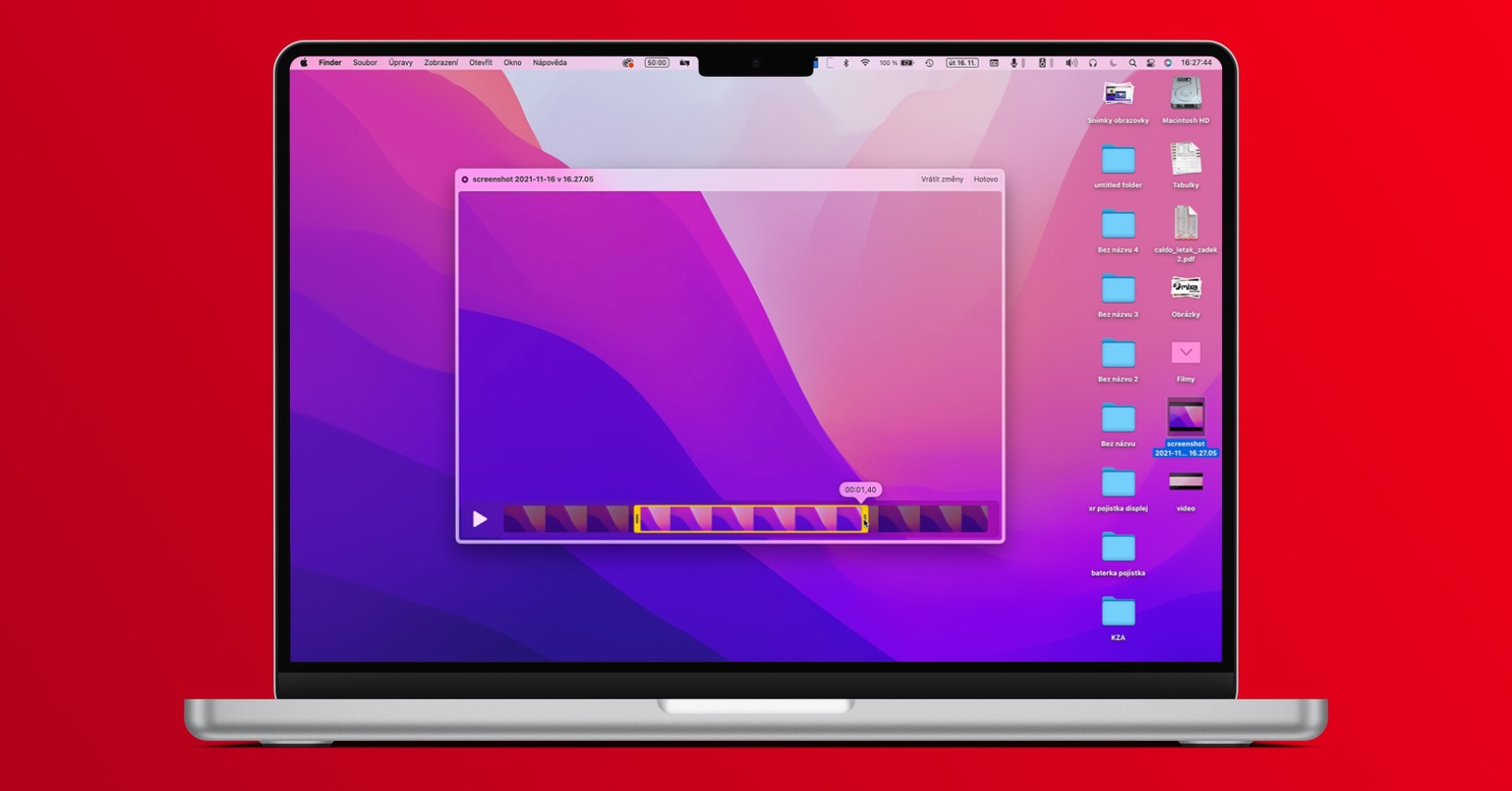
Cách tắt tiếng thông báo đến trên máy Mac
Chắc hẳn bạn đã từng rơi vào tình huống bắt đầu nhận được vô số thông báo từ một ứng dụng. Thông thường, những thông báo hàng loạt và khó chịu này có thể được hiển thị nếu bạn thấy mình đang tham gia một cuộc trò chuyện nhóm trong đó nhiều người dùng bắt đầu viết cùng một lúc. Đôi khi, bạn cũng có thể nhận được nhiều ưu đãi khác nhau từ các ứng dụng khác, v.v. Tất nhiên, bạn có thể tắt từng thông báo trực tiếp trong ứng dụng hoặc trong Tùy chọn hệ thống, tức là trong Cài đặt. Tuy nhiên, là một phần của macOS Monterey, giờ đây bạn có thể nhanh chóng tắt tiếng mọi thông báo ngay trong trung tâm thông báo. Thủ tục như sau:
- Trước tiên, bạn cần phải sử dụng máy Mac đã tìm thấy thông báo từ một ứng dụng cụ thể mà bạn muốn tắt tiếng.
- Nghĩa là đủ là đủ mở trung tâm thông báo, bạn cũng có thể làm việc với vừa có thông báo đến.
- Nhấn để mở trung tâm thông báo ngày và giờ ở phía trên bên phải màn hình, hoặc bằng cách vuốt bằng hai ngón tay từ mép phải của bàn di chuột sang phải.
- Ngay khi tìm thấy thông báo cụ thể từ ứng dụng, hãy nhấp vào thông báo đó nhấp chuột phải hoặc nhấn bằng hai ngón tay.
- Sau đó tất cả những gì bạn phải làm là họ đã chọn một trong các tùy chọn tắt tiếng có sẵn.
Do đó, thông qua quy trình trên, bạn có thể chỉ cần tắt thông báo đến từ ứng dụng đã chọn trên máy Mac. Bạn có thể chọn cụ thể vô hiệu hóa thông báo trong một giờ (Tắt trong một giờ), Vào cả ngày (Tắt hôm nay) hoặc hủy kích hoạt hoàn toàn cho đến khi có thông báo mới (Tắt). Ngoài việc tắt thủ công, giờ đây bạn cũng có thể xem đề xuất tắt tiếng thông báo từ một ứng dụng nhất định như một phần của thông báo. Đề xuất này được hiển thị khi nhiều thông báo bắt đầu đến từ một ứng dụng và bạn không tương tác với chúng theo bất kỳ cách nào. Quản lý thông báo hoàn chỉnh sau đó có thể thực hiện v Tùy chọn hệ thống -> Thông báo & Tiêu điểm.



